
时间:2021-09-03 04:43:13 来源:www.win10xitong.com 作者:win10
今天网友说他在用win10系统的时候突然就遇到了win10系统如何连接罗技蓝牙鼠标的问题,这个win10系统如何连接罗技蓝牙鼠标问题还难到了一些平时很懂win10的网友,想自己学习一下解决win10系统如何连接罗技蓝牙鼠标的问题我们就一起来往下看,大家跟着小编的步伐操作:1、等罗技蓝牙鼠标驱动好之后,在win10桌面,任务栏右下角点击【蓝牙图标】,弹出来的菜单中点击【显示蓝牙设备】。2、打开win10电脑的【蓝牙和其他设备】窗口,右侧点击【添加蓝牙或其它设备】按钮就轻而易举的解决好了。马上我们就进入今天的主题,详细说一下win10系统如何连接罗技蓝牙鼠标的处理对策。
推荐系统下载:win10专业版
罗技蓝牙鼠标连接电脑的图解教程;
第一步:罗技蓝牙鼠标驱动好之后,点击win10桌面任务栏右下角的【蓝牙图标】,在弹出菜单中点击【显示蓝牙设备】。
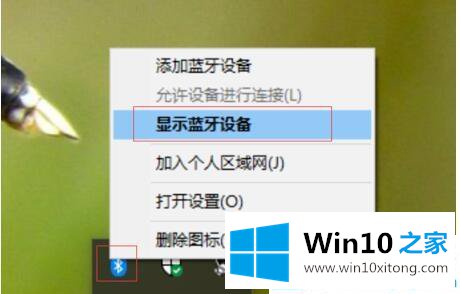
第二步:打开win10电脑的【蓝牙及其他设备】窗口,点击右侧的【添加蓝牙或其他设备】按钮。
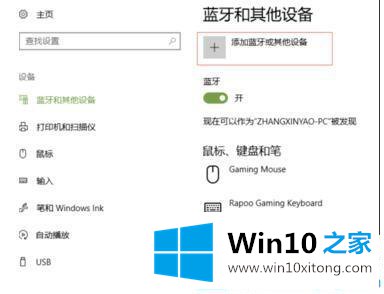
第三步:在添加设备中继续选择【蓝牙鼠标】。
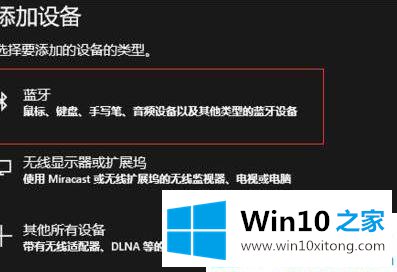
第四步:然后我们点击罗技鼠标底部的圆形按钮。

第五步:接下来win10系统开始搜索蓝牙。鼠标或鼠标模型弹出后,在添加设置窗口点击【鼠标输入】。
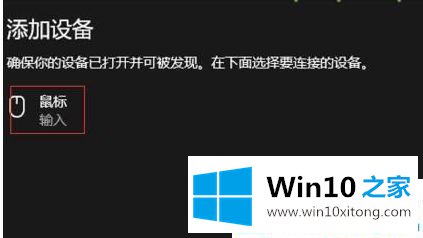
第六步:win10系统桌面右下角会弹出一个提示,表示罗技蓝牙鼠标已经连接成功,可以使用。
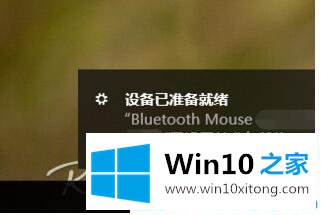
这是如何用罗技蓝牙鼠标连接win10系统。更多win10教程聚焦Win10 Home官网。
如果你遇到了win10系统如何连接罗技蓝牙鼠标的问题不知道怎么办,那么可以好好阅读一下上面所说的方法,肯定是可以解决的。解决方法很多种,如果你有更好的方法建议,可以给本站留言,谢谢大家。